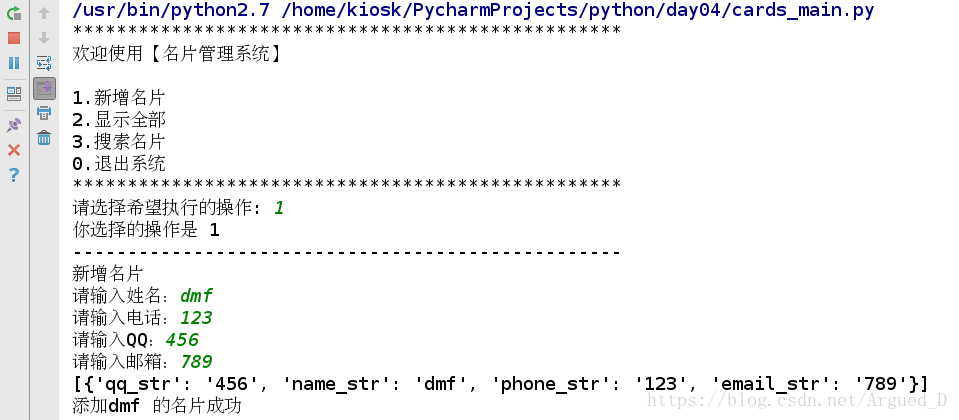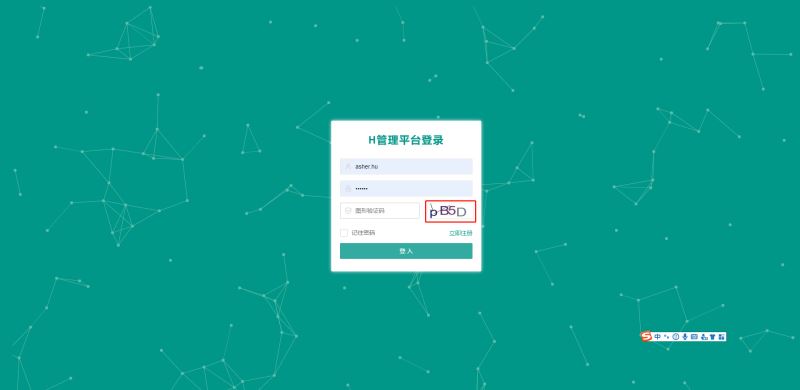使用OpenCV实现仿射变换—平移功能
当我们打开一个图片编辑软件时,基本上都会提供几个操作:平移、缩放和旋转。特别目前在手机里拍照时,由于位置传感器的失灵,也许是软件的BUG,有一次我就遇到苹果手机不管怎么样竖放,或横放,它拍摄的照片就竖不起来,后来只有关机重启才解决。这样拍摄出来的照片,如果要改变方向,只能使用编辑功能了,进行旋转。因此,几何变换的功能,在现实生活里的需求必不可少。
为了理解这个几何的问题,可以来回忆一下初中的课本内容:

从这里可以看到平移的基本性质,有了这些概念之后,就要进入解释几何,平移的表达,比如往x轴移动100,那么就是x+100,因此平移的公式就是(x1, y1)=(x+a, y+b),如下图所示:
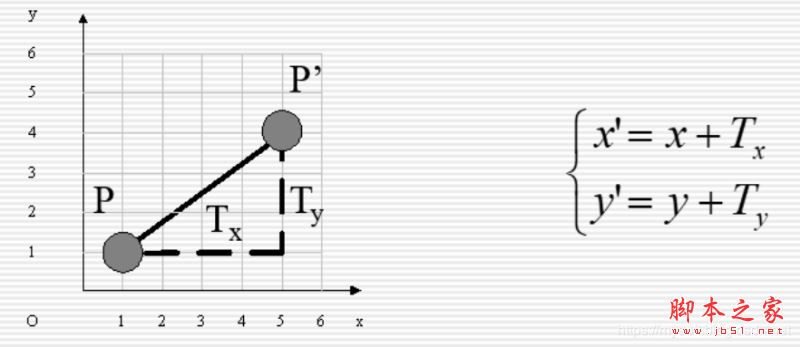
从这个线性方程组来看,是一个二元的关系,再转换为矩阵的表示方式,你会发现使用的方式是如下:
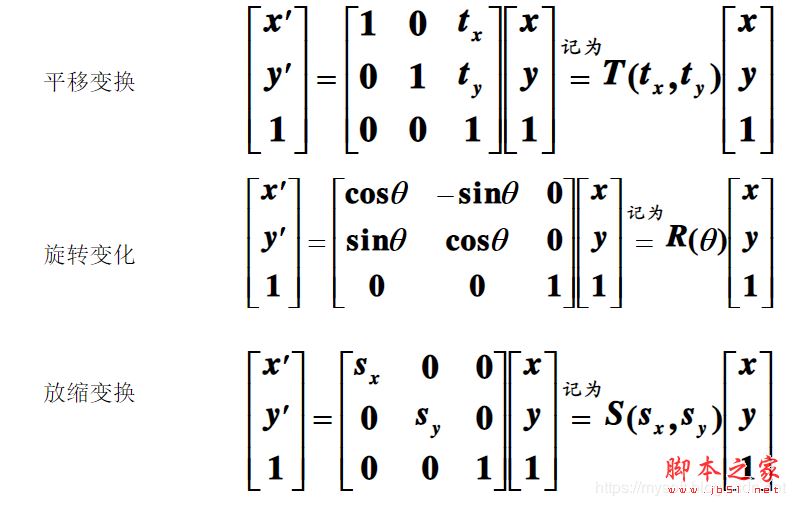
在这里发现是使用三维矩阵来表示,为什么要这样呢?其实是为了把三种变换统一到一种表示方式,升维思想的作用。因此矩阵第三行没有什么作用的,如果一个图像要作平移,只要构造出变换矩阵,再作这个计算,就可以把坐标进行改变了,所以要平移的距离是由tx和ty决定。为了统一,旋转、缩放、平移都可以使用一个公式来表示和计算,这是升到三维数组的好处。同样在三维空间的变换,也是采用四维变换矩阵。下面通例子来演示图像平移的操作:
#python 3.7.4,opencv4.1
#蔡军生 https://blog.csdn.net/caimouse/article/details/51749579
#
import cv2
import numpy as np
#图片的路径
imgname = "img1.jpg"
#读取图片
image = cv2.imread(imgname, cv2.IMREAD_COLOR)
#图片的高度和宽度
h,w = image.shape[:2]
#构造平移的2X3的矩阵,然后调用warpAffine执行平移
A1 = np.array([[1, 0, 50], [0, 1, 40]], np.float32)
d1 = cv2.warpAffine(image, A1, (w, h), borderValue = 125)
#显示平移之后的图片
cv2.imshow("d1",d1)
#显示图像
cv2.imshow("image", image)
#等待用户输入,然后删除所有窗口
cv2.waitKey(0)
cv2.destroyAllWindows()
执行的结果如下:
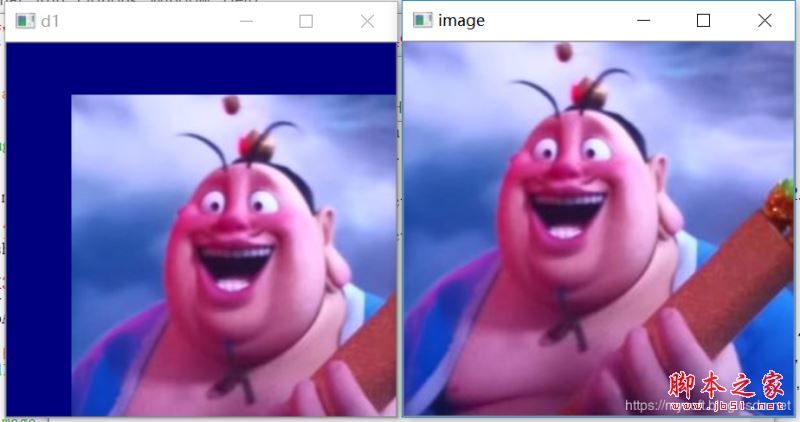
左图是平移之后的图片,在左上角出现了一片空白,使用了固定颜色填充,右图是原始图片。
在这里主要使用cv2.warpAffine函数,这个函数定义如下:
cv2.warpAffine(src, M, dsize[, dst[, flags[, borderMode[, borderValue]]]]) → dst
其中:
src - 输入图像。
M - 变换矩阵。
dsize - 输出图像的大小。
flags - 插值方法的组合(int 类型!)
borderMode - 边界像素模式(int 类型!)
borderValue - 边界填充值; 默认情况下,它为0。
上述参数中:M作为仿射变换矩阵,一般反映平移或旋转的关系,为InputArray类型的2×3的变换矩阵。
flages表示插值方式,默认为 flags=cv2.INTER_LINEAR,表示线性插值,此外还有:cv2.INTER_NEAREST(最近邻插值) cv2.INTER_AREA (区域插值) cv2.INTER_CUBIC(三次样条插值) cv2.INTER_LANCZOS4(Lanczos插值)
到这里学会了使用OpenCV中仿射变换的平移功能。
总结
以上所述是小编给大家介绍的使用OpenCV实现仿射变换—平移功能,希望对大家有所帮助,如果大家有任何疑问请给我留言,小编会及时回复大家的。在此也非常感谢大家对【听图阁-专注于Python设计】网站的支持!
如果你觉得本文对你有帮助,欢迎转载,烦请注明出处,谢谢!